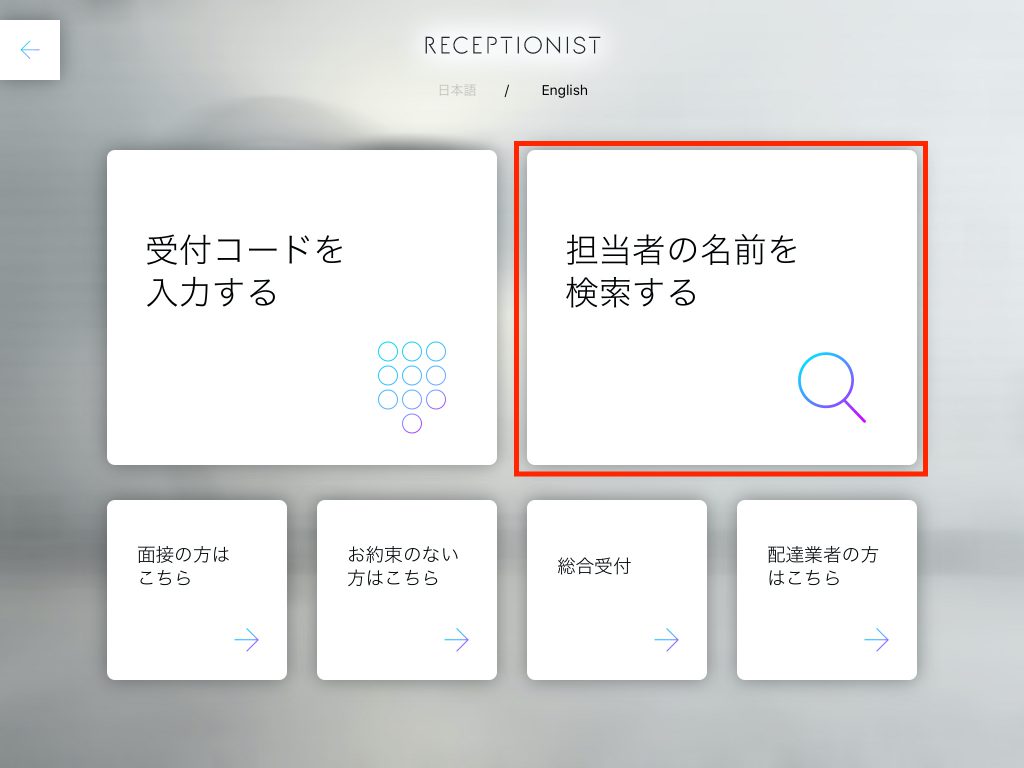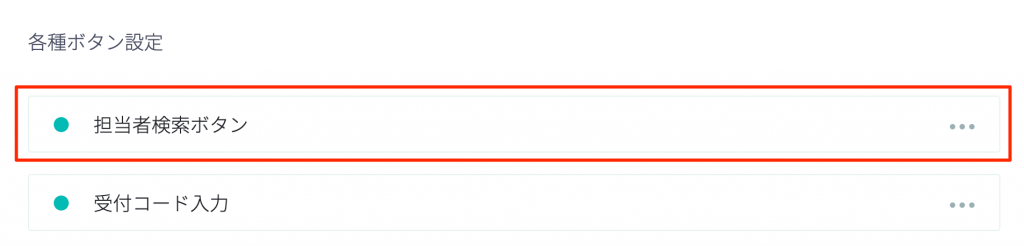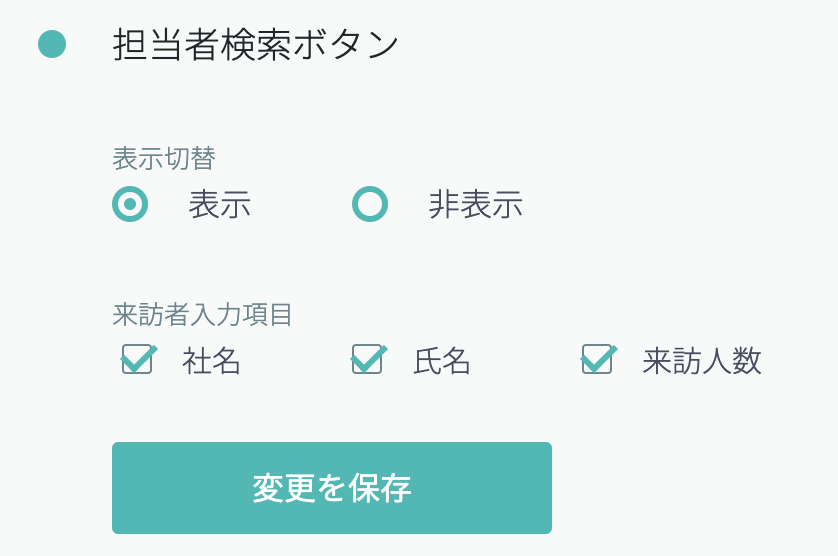iPad画面右上に表示されるのが「担当者の名前を検索する」ボタンです。
担当者を名前カナで検索して受付を行います。
初期設定
初期設定では、「担当者の名前を検索する」ボタンが表示され、来訪者が受付時に社名・氏名・来訪人数のすべてを入力します。また、担当者の苗字の最初の2文字で検索する設定になっています。
| 項目 | 設定内容 |
|---|---|
| 担当者の名前を検索するボタン | 表示 |
| 来訪者が受付時に入力する項目 | 社名・氏名・来訪人数のすべてを入力 |
| 担当者検索の方法 | 苗字の最初の2文字で検索 |
ボタンの非表示や、各種入力項目を入力なしにする場合は設定方法をご覧ください。
担当者の検索方法の変更は担当者の検索方法の設定をご覧ください。
設定方法
担当者の検索方法の設定は担当者の検索方法の設定をご覧ください。
1. RECEPTIONIST管理画面で設定変更
設定は、WEB管理画面 > 受付アプリ設定 > 各種ボタン設定 > 「担当者検索ボタン」から行います。
「担当者検索ボタン」の一番右にある「・・・」ボタンを押してください。
2. ボタンの設定変更
変更したい項目の設定を変更します。設定を終えたら最後に「変更を保存」をクリックしてください。
■ボタン表示切り替え: ボタンの表示・非表示を選択します。
■来訪者入力項目の設定: 社名・氏名・人数それぞれ、入力が必要な項目にはチェックを入れ、不要な項目はチェックを外します。
3. iPadアプリの更新
変更をiPadに反映させるため、iPadアプリの更新を行ってください。
担当者の検索方法の設定
RECEPTIONISTでは、担当者を選んで呼び出す際に、セキュリティ上の観点から社員の一覧は表示しません。
担当者を検索して呼び出す場合、検索方法を以下の3通りから選択することが可能です。
- 1.担当者の苗字の最初の2文字で検索(初期設定はこちら)
- 2.担当者の苗字(またはフルネーム)を前方一致で検索
- 3.担当者の苗字(またはフルネーム)と完全一致で検索
1.担当者の苗字の最初の2文字で検索
初期設定はこちらになっています。2文字で検索を走らせるため、余計な社員情報が見られる心配もなく、お客様をご案内することが可能です。(英語モードの場合、3文字での検索になります。)
苗字が1文字の場合は、「最初の文字+スペース」で検索が可能です。
濁点等は無視して検索されます。(例:ドバシタロウの場合、「トハ」・「ドバ」のどちらでも検索が可能です。)
2.担当者の苗字(またはフルネーム)を前方一致で検索
同姓の社員が複数人在籍している場合や、2文字で検索を走らせても社員を絞り込めず、お客様が困惑してしまう場合などには、こちらの方法でご案内することも可能です。
こちらの方法では、入力した文字数に関わらず検索ボタンを押した段階で、前方一致した社員を検索結果に表示させることができます。
ただし、頭文字1文字でも検索できてしまうため、必要以上に社員リストを公開してしまう可能性もありますので、ご注意ください。
濁点等を判断して検索されます。(例:ドバシタロウの場合、「トハシ」では検索されず「ドバシ」で検索が可能です。)
3.担当者の苗字(またはフルネーム)と完全一致で検索
BtoCのビジネスをやられている企業の場合や、社員がヘッドハンティングされるのを防ぎたい企業の場合、必要最低限の社員の名前しか表示したくないことがございます。そういう場合はこちらの方法を選択可能です。
こちらの方法では、社員情報に登録した読みカナと完全に一致した社員しか検索結果に出てきません。上記対策をされたい企業はこちらの方法を選択してください。
濁点等を判断して検索されます。(例:ドバシタロウの場合、「トハシタロウ」では検索されず、「ドバシタロウ」でのみ検索が可能です。)
【備考】オフィス機能(拠点ごとに呼び出せる社員を管理する)
この機能は、エンタープライズプラン以上でご利用いただけます。
オフィスが複数拠点があり、且つ多数の社員が在籍される企業様でも、来客対応を一元管理しつつ、拠点ごとに呼び出す社員を設定することができます。
本機能をご利用いただくことで、オフィス(拠点)情報とiPadを紐付けることができ、そこに在籍されている社員限定で検索ができるようになるため、受付システムをより快適にご利用いただけるようになります。
「オフィス機能」の設定方法はこちら。
来訪者が入力時に使うキーボードの設定
どんなお客様でも使えるキーボード
RECEPTIONISTでは、さまざまなお客様が受付に来られることを想定し、独自開発の50音キーボードを用意しております。これは、例えば銀行振込のATMや、カラオケのリモコンなどと同様に、どんな方でもご利用いただけるものになっております。

英数キーボードを標準にすることも可
一方で、来られるお客様のほとんどがITに慣れている場合、50音キーボードで操作するのは面倒さを感じてしまうかもしれません。その場合は、英数キーボードを標準にすることも可能です。
この場合、検索方法はローマ字でのアルファベット3文字で検索するようになります。
英数キーボードを標準にする設定方法はこちら。